Om du hamnar i den här situationen, läs vidare. Du hittar lösningar på vad som händer om jag loggar ut från iCloud på min iPhone, och vi kommer att berätta hur du loggar ut iCloud-kontot snabbt utan att förlora data.
- Del 1: Om jag loggar ut från iCloud på min iPhone, kommer jag att förlora allt?
- Del 2: Några tips att veta innan du loggar ut från iCloud
- Del 3: Hur loggar man ut från Apple ID/iCloud?
- 1. Hur man loggar ut iCloud-kontot utan att förlora data( lösenord krävs)
- 2. Koppla bort iCloud-kontot från iPhone (utan lösenord)

- Del 4: Vanliga frågor om iCloud Logga ut
Om jag loggar ut från iCloud på min iPhone, kommer jag att förlora allt?
Nej, om du loggar ut från iCloud raderas inte all din iOS-data Du kan behålla en del av dina data på din enhet som kontakter, anteckningar, iCloud Photo Library, etc. När du loggar ut från iCloud ger Apple dig följande två alternativ:
- Rensa data på din enhet.
- Lagra data på din enhet.
Ditt val kommer inte att påverka data som lagras i ditt iCloud-konto, men det kan påverka data som lagras på din iOS-enhet. Apple-tjänster som iCloud Mail eller iCloud Drive kommer inte heller att vara tillgängliga.
Att logga ut från iCloud tar därför bort din iOS-enhets registrering från Apples servrar och stoppar datasynkroniseringen mellan din iOS-enhet och Apples servrar. Dina data lagrade i iCloud kommer dock att förbli intakta och iCloud kommer att fortsätta att synkronisera dina data till dina andra enheter med samma iCloud-konto.
Tips : Om du letar efter ett verktyg för att logga ut från iCloud-kontot utan lösenord, hoppa bara till den tredje delen och använd programvaran för borttagning av iCloud-konton för att göra det effektivt.
Några tips att veta innan du loggar ut från iCloud
Innan du kopplar bort ett iCloud-konto från din iPhone, se till att kontrollera följande:
Tips 1. När du loggar ut från iCloud loggas du också ut från följande Apple-tjänster och kan inte längre använda dem:
- App Store
- Apple Pay
- Hitta mina vänner
- Hitta min iPhone eller Hitta min Mac
- Spelcenter
- Homekit-app för att styra kompatibla enheter
- iCloud-säkerhetskopior
- iCloud Drive
- iCloud nyckelring
- iCloud Mail
- iCloud Photos
- Siri genväg
- Diktafon
- Övrig
Tips 2. Du bör försöka säkerhetskopiera viktiga filer som kontakter, foton, e-postmeddelanden, anteckningar etc.
Hur loggar man ut från Apple ID/iCloud?
1 Hur man kopplar bort iCloud-kontot utan att förlora data
Som nämnts ovan är det möjligt att logga ut från iCloud utan att förlora din personliga data och information. Först och främst är det ett måste att säkerhetskopiera din iPhone-data till PC. När dessa är säkra kan du börja logga ut från ditt iCloud-konto.
Följ dessa steg för att koppla bort iCloud-kontot från en iPhone:
Steg 1. Gå till "Inställningar ".
Steg 2. Tryck på [Ditt namn] högst upp.
Steg 3. Svep nedåt, klicka på "Logga ut".
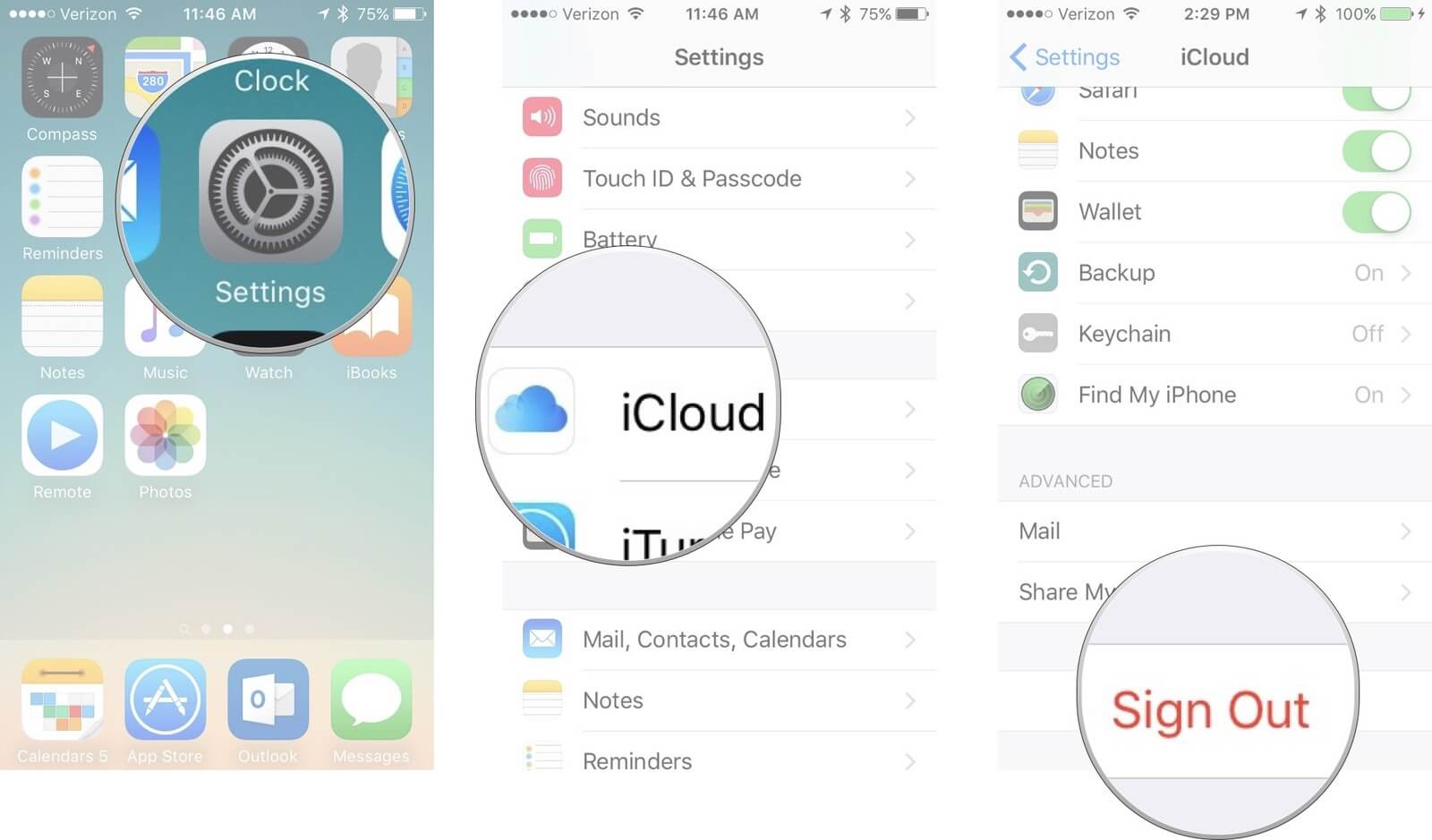
Steg 4. Innan du loggar ut från ditt iCloud-konto på iPhone, om "Hitta min iPhone" är aktiverat, kommer ett popup-meddelande att uppmana dig att ange ditt Apple ID-lösenord för att inaktivera det.
Steg 5. Skriv ditt Apple ID-lösenord och tryck sedan på "Inaktivera ".
Steg 6. Välj de data du vill behålla på din enhet.
Steg 7. Dubbelklicka på "Logga ut" för att bekräfta din åtgärd.
Steg 8. Om du vill ändra ditt Apple-ID loggar du bara in igen med det nya kontolösenordet.
2 Koppla bort iCloud-kontot från iPhone utan lösenord
Det finns inget sätt att logga ut från ett iCloud-konto från iPhone-inställningar utan att känna till lösenordet. Tredjepartsprogramvaran iMyFone LockWiper låter dig dock logga ut från iCloud-kontot utan lösenord.
iMyFone LockWiper iCloud utloggningsverktyg är den bästa programvaran du kan använda om du har glömt ditt lösenord. Denna programvara kan också tillåta dig att ändra eller ta bort Apple- eller iCloud-kontot som finns kvar på en enhet som du köpt begagnad. Det tar enkelt bort iCloud-kontot på några minuter. Efter borttagning av kontot kommer användaren inte längre att kunna hitta eller blockera din enhet på distans.
De viktigaste funktionerna i LockWiper:
- Om du glömmer Apple ID-lösenordet kan det ta bort Apple ID eller iCloud-konto från iOS-enheten med ett klick.
- Du kan skapa ett nytt Apple-ID på din enhet eller lägga till ett befintligt.
- Det tar bara 5 minuter att logga ut ditt iCloud-konto.
- Du kan ta bort eller ändra Apple-ID- eller iCloud-kontot som lämnats av den tidigare ägaren.
- Du kan också fixa iPhone-återställningsproblem, iPhone fortsätter att fråga efter lösenord, etc.
Steg för att koppla bort iCloud-kontot på iPhone med LockWiper:
Steg 1. Ladda ner och installera programvaran, anslut sedan iPhone till Mac- eller Windows-dator och starta programvaran.
Steg 2. Välj Lås upp Apple ID Déverrouiller l'Apple ID- läge på LockWiper-gränssnittet.

Steg 3. Klicka på Lås upp för att ta bort iCloud (eller Apple ID) konto utan lösenord.

Om Hitta min iPhone är aktiverat klickar du på Inställningar > Allmänt > Återställ > Återställ alla inställningar, så börjar programvaran ta bort det gamla iCloud-kontot.
Vanliga frågor om iCloud Logga ut
Q1. Hur loggar man ut iCloud-kontot på alla dina enheter?
På grund av iClouds djupa integration med Apple-enheter kan du behöva logga ut från iCloud på alla dina enheter närhelst ett säkerhetsproblem eller fel uppstår. Det finns sätt genom vilka du kan utföra den här uppgiften med ett klick utan krångel.
Logga ut från iCloud från alla webbläsare:
Steg 1. På en av dina Apple-enheter, gå till "icloud.com". Logga in med nödvändiga uppgifter.
Steg 2. På hemsidan, gå till "Kontoinställningar". Längst ned på nästa sida klickar du på alternativet "Logga ut från alla webbläsare".
Genom att följa denna metod kommer din iCloud att loggas ut från alla webbläsare.
Q2. Kan jag logga ut från mitt iCloud-konto och logga in igen?
Ja, du kan alltid logga ut från ditt iCloud-konto och logga in igen. Om du loggar ut från ditt iCloud-konto avslutas iCloud-synkroniseringen med just den enheten tillfälligt. Du kommer inte att kunna komma åt någon av dina iCloud-data, App Store, Hitta mina funktioner, Apple Pay och andra tjänster som kräver synkronisering med iCloud.
Observera dock att detta inte betyder att din data raderas. Så snart du loggar in igen med ditt iCloud-konto på din Apple-enhet kommer du att kunna komma åt alla dina data inklusive Apple-funktioner.
Q3. Vad ska jag göra om jag förlorar data efter att ha loggat ut från mitt iCloud-konto?
Om du förlorar din data efter att ha loggat ut från iCloud på grund av den valda metoden, till exempel foton eller anteckningar som saknas efter att du loggat ut från Apple ID, kan du prova metoderna nedan för att få tillbaka dem.
Genom att använda iMyFone D-Back iOS Data Recovery Tool, kan du inte bara återställa förlorad data från den här enheten direkt, utan också selektivt återställa den data du behöver efter att ha tittat på innehållet i iTunes och iCloud-säkerhetskopior. Ladda ner den kostnadsfria testversionen nu!
Slutsats
Om du fortfarande undrar om du kommer att förlora all din data efter att ha loggat ut ditt iCloud-konto, har den här artikeln redan gett ett detaljerat svar. Naturligtvis bör du undvika att förlora viktiga foton, appdata, meddelanden och annan data. Det rekommenderas också att göra en daglig säkerhetskopia. På detta sätt, om du förlorar data efter att ha loggat ut från ditt iCloud-konto, kan du fortfarande återställa det från säkerhetskopian.